Nivel: Fácil
Autor: Maia
Version del programa: Todos
Descripción: Un icono de unos tonos lilas y texturas que hace que se vea muy padre ^^
-------------
Lo que haremos será pasar esta imagen:

a esta:

1. Seleccionamos la imagen que queramos usar y la redimensionamos al 100x100.
2. Copiamos esta textura y la ponemos a modo luz fuerte al 100% de opacidad:

El Iicono se verá así:

3. Duplicamos la base original tres veces y todas esas capas las ponemos a modo luz suave al 100% de opacidad:

4. Aplicamos el siguiente gradiente a modo Luz suave al 100% y lo duplicaremos para así tener dos:

Poniéndolo dos veces a modo luz suave, obtenemos esto:

La paleta de capas deberá verse de esta manera:
5. Añadimos el texto con letra Palatino Linotype tamaño entre 6 y 8, separada cada letra por un espacio: "L U P I N":

6. Acoplamos capas y terminamos. Hemos creado un icon muy bonito de el hermosísimo profesor Remus John Lupin ^^
Espero les haya gustado el tutorial.






